Fjern Search.chunckapp.com virus (Fjernelsesguide) - feb 2018 opdatering
Search.chunckapp.com virus fjernelsesguide
Hvad er Search.chunckapp.com virus?
Hvad er fordele og ulemper ved Search.chunckapp.com?
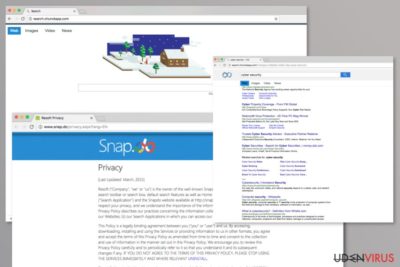
Search.chunckapp.com virus kan fange din opmærksomhed, hvis du søger efter et nyt browser værktøj. I starten ser det måske ikke ud til at være mistænksomt. På trods af dens udseende anbefaler vi dig ikke at indstille denne søgemaskine som startside.
Faktisk hører denne søgemaskine til kategorien af browser hijackere. De efterligner pålidelige søgemaskiner. Nogle af dem har tendens til at tilbyde hurtige adgangsforbindelser til populære domæner; Andre søger simpelthen et mere professionelt udseende ved at vælge et almindeligt forsidelook.
I sammenligning med andre prøver af denne kategori, kan denne hijacker ikke forårsage mange problemer, undtagen at udløse lejlighedsvise omdirigeringer eller pop-ups. Ikke desto mindre er det uklogt at tillade denne hijacker at opholde sig på computeren. Hvad skal du gøre er at fjerne search.chunckapp.com? Til dette formål kan du benytte FortectIntego. Hvis du stadig er i tvivl om, hvorvidt du skal slette PUP'en eller ej, så lad os præsentere dig for de vigtigste argumenter i de følgende afsnit.
Først og fremmest bør du se på privatlivspolitikken for denne potentielt uønskede applikation. Ifølge den, er det Resoft Ltd, der har udviklet denne søgemaskine. Det ser ud til, at det er det samme firma, der har skabt flere andre tvivlsomme søgemaskiner, såsom search.snapdo.com hijacker.
Brugere udsætter ofte deres personlige data for fare i bytte for bekvemmelighed og manglen på interesse for privatlivspolitikker. Selvom marketingfolk foretrækker mere lovgivningsmæssige bestemmelser om brugernes privatlivspolitik, er det vigtigt at være selvsikker og begrænse adgangen til private oplysninger, hvor det er muligt.
Ved at bruge search.chunckapp.com giver du samtykke til, at dine personlige oplysninger, sammen med ikke-personlige detaljer, som f.eks. Browserhistorik og søgeposter, kan indsamles.
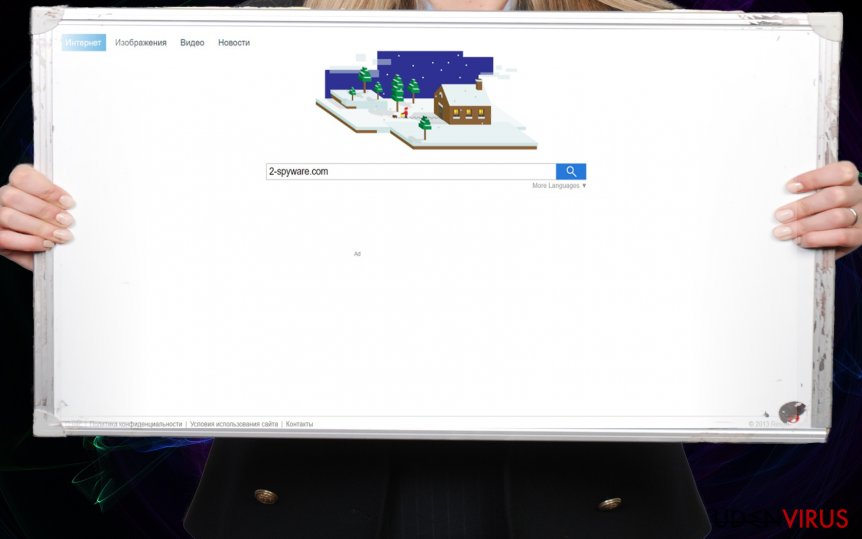
Selvom lovlige hjemmesider også udarbejder sidstnævnte oplysninger, bør personlige oplysninger kun holdes i din besiddelse. Hvis du tager et mere nøje kig, kan du få vist bestemmelser, der nævner, at dine personlige oplysninger kan deles med partnerfirmaer eller deles i tilfælde af en fusion.
Derfor er det usikkert, om det fremtidige selskab, der leverer denne hijackers service, vil være interesseret i at sikre beskyttelse af brugerens data i høj grad. Som tilfældet med Web-Trust-browser-plug-in har afsløret, kan endda legitime virksomheder, der lover at holde personlige oplysninger fortrolige, nogen gange ikke opfylde forventningerne.
I så fald misbruges dine personlige oplysninger og din computerskærm kan blive bombarderet med distraherende reklamer. Når du støder på search.chunckapp.com omdirigeringsfænomenet, skal du ikke vente, mens flere af hjemmesiderne, der popper op, afslutter indlæsningen.
Prøv at afslutte dem, før de er færdige med dette, for at mindske risikoen for at blive inficeret med muligt ondsindede elementer, der lurer dér. Derfor ville det være klogere at starte en permanent search.chunckapp.com fjernelse.
Hvordan erstattede hijackeren min tidligere startside?
Det er mest sandsynligt, at du utilsigtet har accelereret search.chunckapp.com kapringen, mens du har installeret en ny downloadet applikation. Desværre er det udbredt blandt brugere for at overstå installationsinstruktionerne hurtigt, og dermed springe privatpolitik eller EULA over.
Som følge heraf ender mange brugere med at installere nye applikationer, uden den mindste mistanke om, at de ved et uheld har installeret andre programmer. Lad os foreslå et par tips til, hvordan du installerer ny freeware, uden at skulle trækkes med mistænkelig software.
Når du starter installationen, skal du vælge “Brugerdefinerede” indstillinger. Når du fjerner alle irrelevante add-ons, skal du fortsætte videre. Dette er en måde, hvorledes du ikke kun kan forhindre potentielt tvivlsomme applikationer i at komme ind i computeren, men også sikre dit privatliv.
Effektive search.chunckapp.com fjernelsesinstruktioner
Hvad angår den hurtigste og nemmeste løsning, så anbefaler vi dig at fjerne search.chunckapp.com virus med et anti-spyware program. Det er ikke kun nyttigt til at konfrontere lignende PUP'er, men også mere udførlige trusler. Alternativt kan du tjekke nedenstående viste manuelle search.chunckapp.com fjernelsesvejledning. På den anden side kan du kombinere disse to metoder for en 100% fjernelsesgaranti. Afslutningsvis kan du benytte nogle forsigtighedstips til at forblive sikker, mens du surfer online.
Du kan fjerne virus skade med hjælp af FortectIntego. SpyHunter 5Combo Cleaner og Malwarebytes er anbefalede til at finde potentielt uønskede programmer, og viruser med alle deres filer og registrer oplysninger, der er relaterede til dem.
Manuel Search.chunckapp.com virus fjernelsesguide
Fjern Search.chunckapp.com fra Windows systemer
-
Klik på Start → Control Panel → Programs and Features (hvis du er Windows XP bruger, klik på Add/Remove Programs).

-
Hvis du er Windows 10 / Windows 8 bruger, så højreklik i det nederste venstre hjørne af skærmen. Når Quick Access Menu kommer frem, vælg Control Panel og Uninstall a Program.

-
Afinstallér Search.chunckapp.com og relaterede programmer
Se her efter Search.chunckapp.com eller ethvert andet nyligt installeret mistænkeligt program -
Afinstallér dem og klik på OK for at gemme disse ændringer

Fjern Search.chunckapp.com fra Mac OS X systemet
-
Hvis du bruger OS X, klik på Go knappen i øverste venstre hjørne af skærmen, og vælg Applications.

-
Vent indtil du ser Applications mappen og se efter Search.chunckapp.com eller et andet mistænkeligt program på den. Højreklik nu på hver af disse poster, og vælg Move to Trash.

Fjern Search.chunckapp.com virus fra Microsoft Edge
Hvis du stadig er i tvivl om, hvorvidt nogle komponenter af denne hijacker stadig er på systemet, kan du muligvis udføre den alternative metode, som lokaliserer og sletter relaterede registreringsposter.
Nulstil Microsoft Edge indstillinger (Metode 1):
- Start Microsoft Edge app'en og klik på More (tre prikker i øverste højre hjørne af skærmen).
- Klik på Settings for at åbne flere muligheder.
-
Når Settings vinduet dukker op, skal du klikke på Choose what to clear knappen under Clear browsing data muligheden.

-
Her skal du vælge alt du vil fjerne, og klikke på Clear.

-
Nu skal du højreklikke på Start knappen (Windows-logoet). Her skal du vælge Task Manager.

- Når du er i Processes fanen, så søg efter Microsoft Edge.
-
Højreklik på den og vælg Go to details muligheden. Hvis du ikke kan se Go to details, skal du klikke på More details og gentag forrige trin.


-
Når Details fanen kommer op, skal du finde alle poster med Microsoft Edge navnet i dem. Højreklik på hver af dem, og vælg End Task for at afslutte disse poster.

Nulstilling af Microsoft Edge browser (Metode 2):
Hvis metode 1 ikke har hjulpet dig, skal du bruge den avancerede Edge reset metode.
- Bemærk: du har brug for at sikkerhedskopiere dine data, før du benytter denne metode.
- Find denne mappe på din computer:
C:\Users\%username%\AppData\Local\Packages\Microsoft.MicrosoftEdge_8wekyb3d8bbwe. -
Vælg hver post, der er gemt i den, og højreklik med musen. Derefter Delete muligheden.

- Klik på Start knappen (Windows-logoet) og skriv window power i Search my stuff linjen.
-
Højreklik på Windows PowerShell posten og vælg Run as administrator.

- Når Administrator: Windows PowerShell vinduet dukker op, skal du indsætte denne kommandolinje efter PS C:\WINDOWS\system32> og trykke på Enter:
Get-AppXPackage -AllUsers -Name Microsoft.MicrosoftEdge | Foreach {Add-AppxPackage -DisableDevelopmentMode -Register $($_.InstallLocation)\AppXManifest.xml -Verbose}
Når disse trin er færdige, skal Search.chunckapp.com fjernes fra din Microsoft Edge browser.
Fjern Search.chunckapp.com fra Mozilla Firefox (FF)
-
Fjern farlige udvidelser
Åbn Mozilla Firefox, klik på menu ikonet (øverste højre hjørne) og vælg Add-ons → Extensions.
-
Vælg her Search.chunckapp.com og andre tvivlsomme plugins Klik på Remove for at slette disse poster

-
Nulstil Mozilla Firefox
Klik på Firefox menuen øverst til venstre, og klik på spørgsmålstegnet. Her skal du vælge Troubleshooting Information.
-
Nu vil du se Reset Firefox to its default state beskeden med Reset Firefox knappen. Klik på denne knap flere gange og afslut Search.chunckapp.com fjernelse.

Fjern Search.chunckapp.com fra Google Chrome
-
Slet ondsindede plugins
Åbn Google Chrome, klik på menu ikonet (øverste højre hjørne) og vælg Tools → Extensions.
-
Vælg her Search.chunckapp.com og andre ondsindede plugins, og vælg papirkurven for at slette disse poster.

-
Klik på menuen igen og vælg Settings → Manage Search engines under Search sektionen.

-
Når du er i Search Engines..., fjern da ondsindede søgesider. Du bør kun efterlade Google eller dit foretrukne domænenavn.

-
Nulstil Google Chrome
Klik på menuen øverst til højre af din Google Chrome og vælg Settings. -
Scroll ned til slutningen af siden og klik på Reset browser settings.

-
Klik på Reset for at bekræfte denne handling og fuldføre Search.chunckapp.com fjernelse.

Fjern Search.chunckapp.com fra Safari
-
Fjern farlige udvidelser
Åbn Safari webbrowseren og klik på Safari i menuen i det øverste venstre hjørne af skærmen. Når du har gjort dette, vælg Preferences.
-
Vælg her Extensions og se efter Search.chunckapp.com eller andre mistænkelige poster. Klik på Uninstall knappen, for at fjerne hver af dem.

-
Nulstil Safari
Åbn Safari browseren og klik på Safari i menusektionen i det øverste venstre hjørne af skærmen. Vælg her Reset Safari....
-
Nu vil du se et detaljeret dialogvindue, fyldt med nulstillingsmuligheder. Alle disse muligheder er sædvandligvis markeret, men du kan specificere, hvilken en af dem du ønsker at nulstille. Klik på Reset knappen for at færdiggøre Search.chunckapp.com fjernelsesproces.

Efter afinstallation af dette potentielt uønskede program, og efter at have ordnet hver af dine webbrowsere, anbefaler vi dig at scanne dit pc-system med et velrenommeret anti-spyware program. Dette vil hjælpe dig med at slippe af med Search.chunckapp.com spor i registreringsdatabasen, og vil også identificere relaterede parasitter eller mulige malware infektioner på din computer. Til dette kan du benytte vores top-rated malware remover: FortectIntego, Malwarebytes eller Malwarebytes.




























